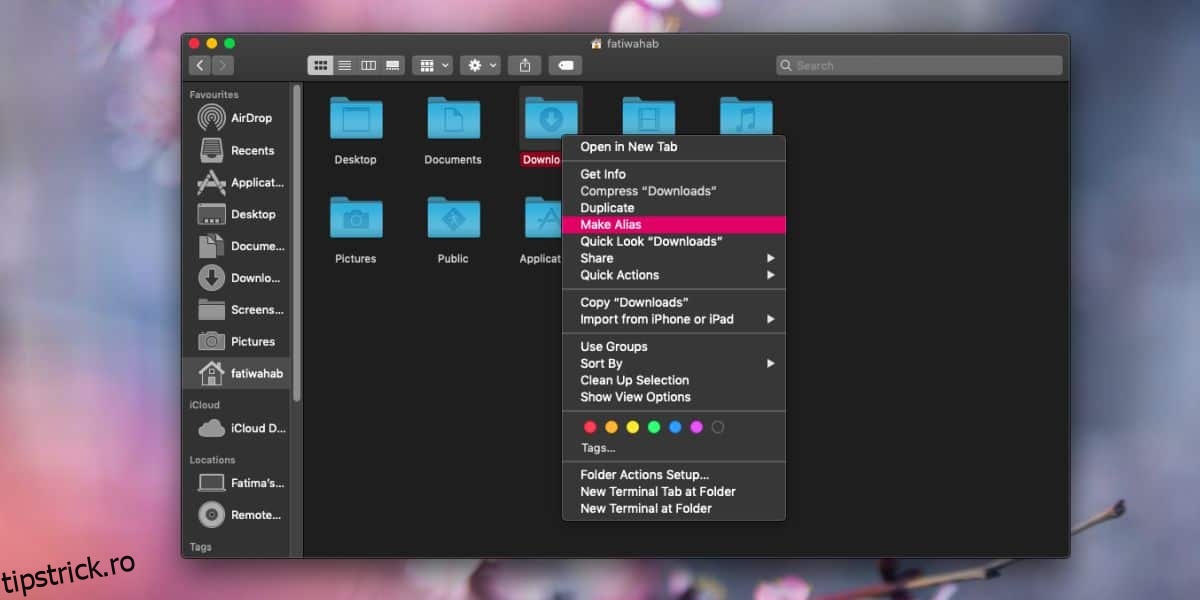Puteți fixa foldere pe care aveți nevoie frecvent pentru a le accesa la Dock pe macOS. Când faceți clic pe un folder de pe Dock, acesta nu se deschide în Finder. În schimb, fie vedeți vizualizarea „fan” a fișierului din acesta, fie obțineți o mică fereastră care vă permite să răsfoiți fișierul în interiorul folderului. Dacă preferați ca folderul să se deschidă atunci când faceți clic pe pictograma lui de pe Dock, macOS nu vă va permite să faceți asta. Asta nu înseamnă că nu există o soluție pentru asta. Pentru a face un singur clic pentru a deschide foldere pe Dock, trebuie să creați un Alias pentru folder și apoi să îl adăugați la Dock.
Alias de folder la andocare
Dacă aveți folderul în cauză fixat pe Dock, anulați fixarea mai întâi, astfel încât să nu utilizați spațiu inutil. Pentru a-l anula fixarea din Dock, faceți clic dreapta pe folder și din submeniul Opțiuni din meniul contextual, selectați Eliminare din Dock.
Apoi, deschideți Finder și navigați la folderul pe care doriți să-l deschideți cu un singur clic. Faceți clic dreapta pe el și selectați Creare alias din meniul contextual. Aliasul va fi creat în același folder. Puteți alege să îl lăsați acolo sau îl puteți muta într-un dosar diferit pentru a menține lucrurile organizate.
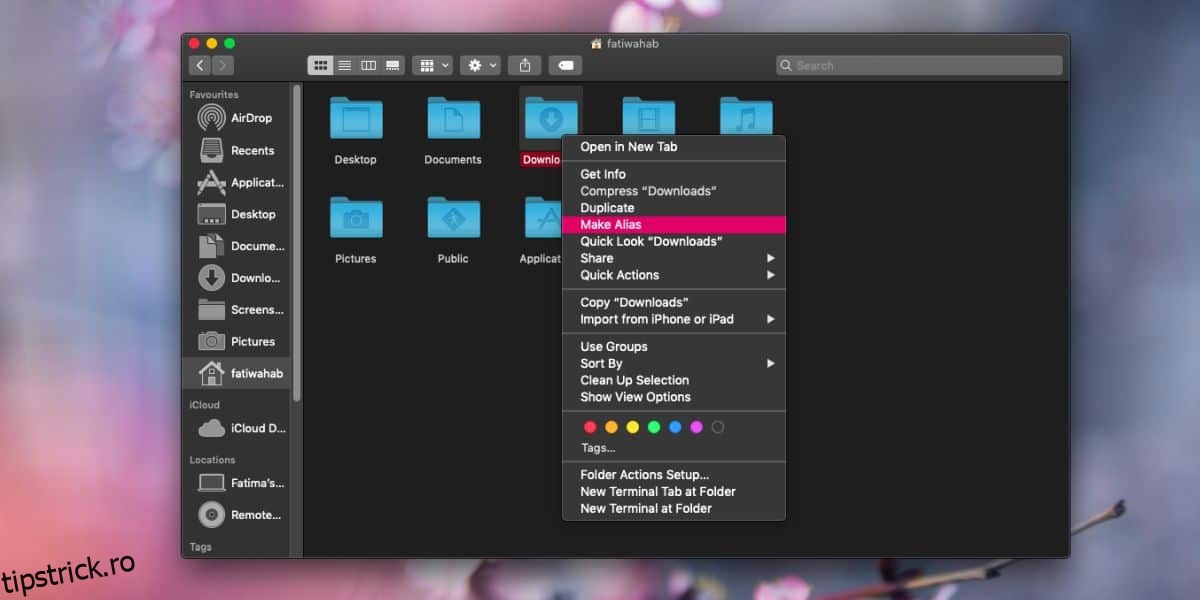
Indiferent de locul în care plasați Alias-ul, mai întâi trebuie să îl adăugați în Dock, adică fixați-l pe Dock. Puteți face acest lucru trăgându-l și plasându-l pe Dock. Țineți-l peste Dock timp de câteva secunde până când își face „spațiu” și apoi eliberați-l pentru a fixa Alias-ul.
Când faceți clic pe Alias, se va deschide folderul pentru care se află în Finder. Trebuie doar să faceți clic o dată.
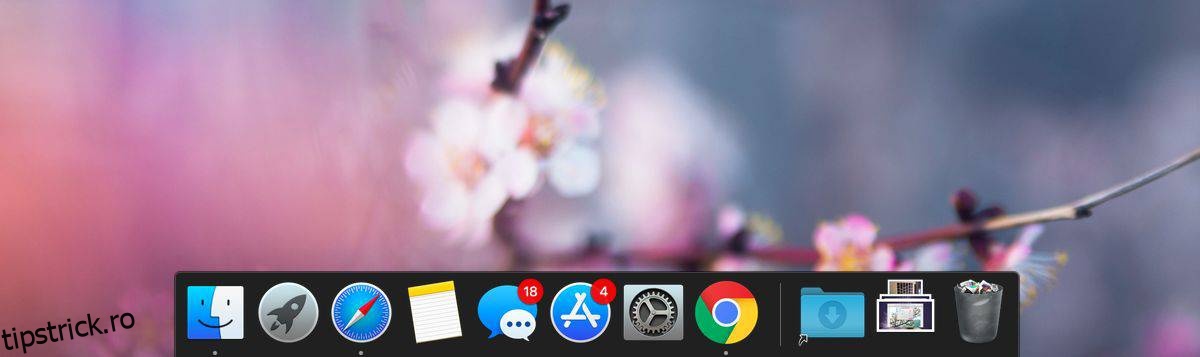
Această funcționalitate era prezentă pe versiunile mai vechi de macOS, dar de atunci a fost înlocuită cu previzualizările mai noi. Previzualizările nu sunt o idee rea. Mulți utilizatori pot beneficia de o modalitate rapidă de a răsfoi fișierele dintr-un folder fără a fi nevoie să treacă prin Finder, dar nu anulează necesitatea de a deschide aplicații sau foldere cu un singur clic.
Pentru utilizatorii care folosesc exclusiv un touch pad cu Mac-urile lor, de exemplu, utilizatorii cu MacBooks, utilizarea meniului contextual pentru a deschide foldere în Finder din Dock nu va fi tocmai un proces rapid sau intuitiv.
În ceea ce privește aplicațiile, puteți lansa aplicații făcând clic pe pictograma lor Dock. Dacă o aplicație rulează deja, făcând clic pe pictograma Dock va maximiza fereastra aplicației sau veți trece la ea. Nu va lansa o nouă sesiune sau fereastră a aplicației.